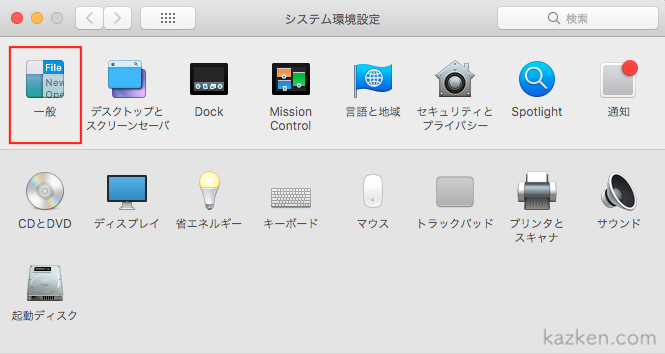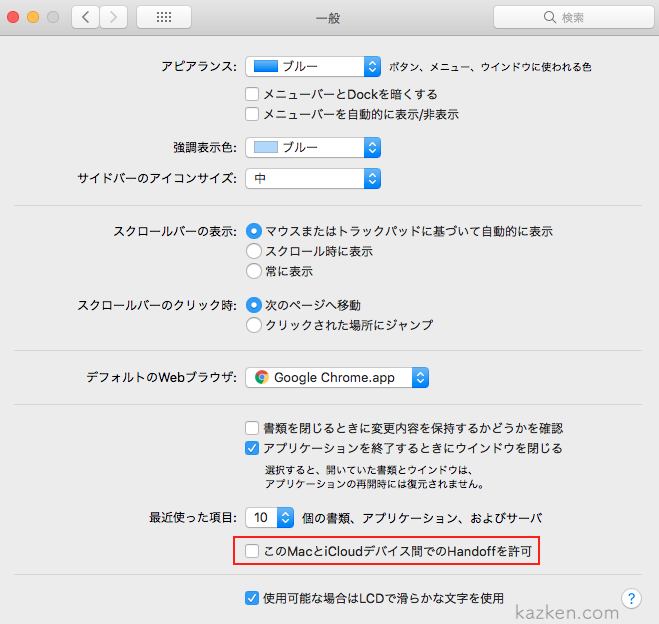どうしょう。
Macでショートカットキーでのコピペ(コピー&ペースト)ができない。
どうも、かずけんです。
ぼくは仕事やブログを書くとき、Macbookを使用していますが、コピペできなくなってしまいました。
そんな中、ある設定を解除するだけで、コピペできるようになりました。
ぼくが使用しているMacのOSは「High Sierra バージョン10.13.4」となります。
コピペできずに、お困りの方は参考にしてみてください。
結論
「Handoff」の許可を解除することでコピペできるようになりました。
「Handoff」の許可の解除手順
システム環境設定を開き、「一般」をダブルクリックします。
「このMacとiCloudデバイス間でのHandoffを許可」のチェックを外し、Macを再起動します。
以上の設定をすることで、コピペできるようになりました。
補足:Handoffとは
Apple製品(Macbook、iPhone、iPad、Apple Watch)で作業していた操作を別のApple製品に引き継ぐことができる機能となります。補足は以下に記載しておきます。
あるデバイス(Mac、iOS、または Apple Watch)で操作を始めた後、操作しているものにフォーカスを残したまま別のデバイスで再開できます。たとえば、iPhone で Web ページを見てから、Mac の「Safari」で続きを見ることができます。
まとめ
便利な機能ですが、ぼくはHandoffの設定が無効でも問題ないので、迷わずOFFにしました。
Macでコピペできずにお困りの方は参考にしてみてください。
お読みいただき、ありがとうございましたっ!